现在的用户基本都是喜欢使用无线的,不想有线这么麻烦。但是无线的耳机也是需要进行连接蓝牙的才可以正常使用的。很多小伙伴说是经常蓝牙耳机怎么连接手机不上不知道到底什么原因导致的。大家看看今天小编推荐的蓝牙耳机怎么连接手机不上解决方法,希望可以帮助到大家。
工具/原料:
系统版本:iso系统
品牌型号:iPhone13
方法/步骤:
方法一:蓝牙重连操作方法
1、蓝牙耳机连接手机不上怎么办呢?首先打开手机设置,点击界面当中的蓝牙这个选项。
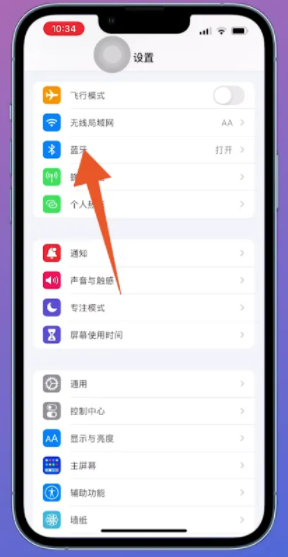
2、切换到蓝牙设置界面之后,接着点击界面中的设备蓝牙耳机后面的感叹号。
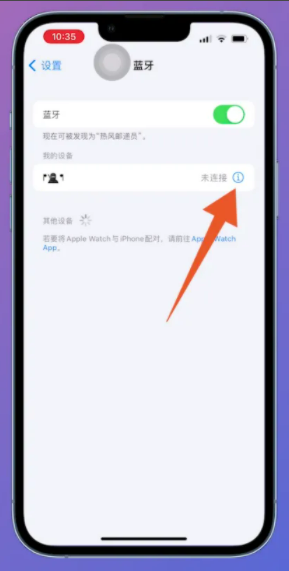
3、进入一个新的界面之后,然后点击界面下方的忽略此设备,在弹出的窗口中,点击忽略设备。

4、下拉刷新蓝牙界面,蓝牙耳机的名字出现即可完成进行配对连接。
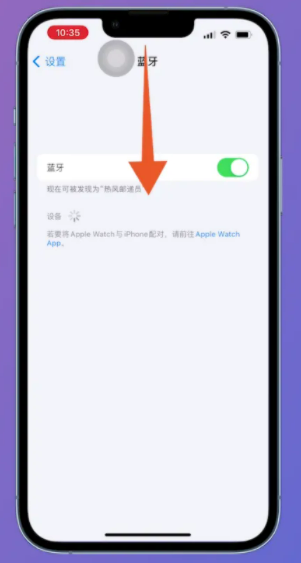
方法二:耳机重连操作方法
1、首先需要拿出蓝牙耳机,将蓝牙耳机背面的按钮长按。
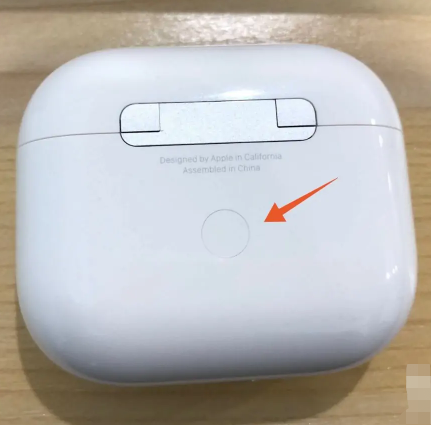
2、耐心等待耳机正面的充电灯,发出白色的光,此时耳机处于打开状态。

3、保持手机蓝牙打开的状态,耳机将会出现弹窗,蓝牙即可成功重新连接。
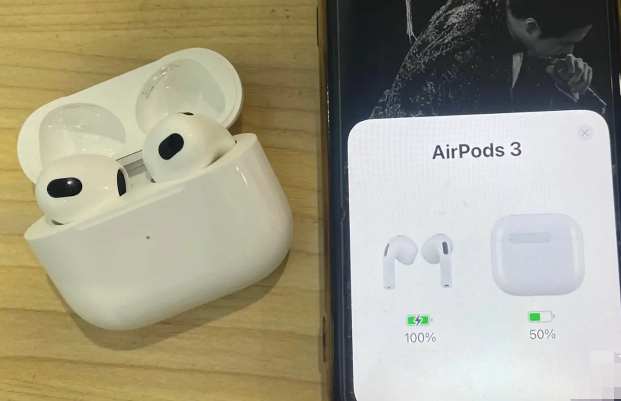
总结:
上述就是今天小编我分享的蓝牙耳机怎么连接手机不上解决方法,如果大家遇到相关的问题话,希望可以帮助到各位。
Copyright ©2018-2023 www.958358.com 粤ICP备19111771号-7 增值电信业务经营许可证 粤B2-20231006